İçindekiler
SAYFA İÇERİĞİ:
- Bölüm 1. Boş Alanı Bir Bölümden Diğerine Taşıma (Aynı Diskte)
- Bölüm 2. Bir Sürücüden Diğerine Alan Aktarma (Aynı Diskte Değil)
Bilgisayarınızda veya dizüstü bilgisayarınızda büyük miktarda veri depolamaya çalışırken, bölümde düşük disk alanı olduğunu görebilirsiniz. Bununla birlikte, diğer bölümlerde çok fazla boş alan vardır, bu nedenle Windows 10/8 / 7'de bölüm alanını genişletmek için bir sürücüden diğerine alan aktarmanın mümkün olup olmadığını merak edebilirsiniz.
Örneğin, boş alanı E sürücüsüne aktarın veya boş alanı F sürücüsünden (disk 1'de) D sürücüsüne (disk 0'da) aktarın. Gerçekten yardımcı olabiliriz! Boş alanı bir bölümden diğerine şimdi taşımak için aşağıdaki iki bölümü takip edin.
Bölüm 1. Bir Bölümden Diğerine Boş Alan Nasıl Taşınır
-Aynı Diskteki İki Bölüm-
İki bölüm aynı disk üzerindeyse, boş alanı bir bölümden diğerine taşımak çocuk oyuncağıdır. Örneğin, D sürücüsünün boş alanını C sürücüsüne aktarmak veya herhangi bir bölümün boş alanını başka bir sürücüye taşımak istiyorsanız, bunu yapmak için bu basit adımları uygulayabilirsiniz.
İhtiyacınız olan tek şey EaseUS bölüm yazılımıdır. Seçili bölümün kullanılmayan alanını aynı diskteki başka bir bölüme ayırmaya yardımcı olan Allocate Space adlı bir özellik sunar.
EaseUS disk yönetimi yazılımını indirdikten sonra, başka bir sürücüye boş alan ayırmak için adımları izleyin. Burada örnek olarak D sürücüsünü ve C sürücüsünü alalım.
Adım 1. Yeterli boş alana sahip D bölümüne sağ tıklayın ve boş alanı C sürücüsüne ayırmak için "Allocate Space" seçeneğini seçin.
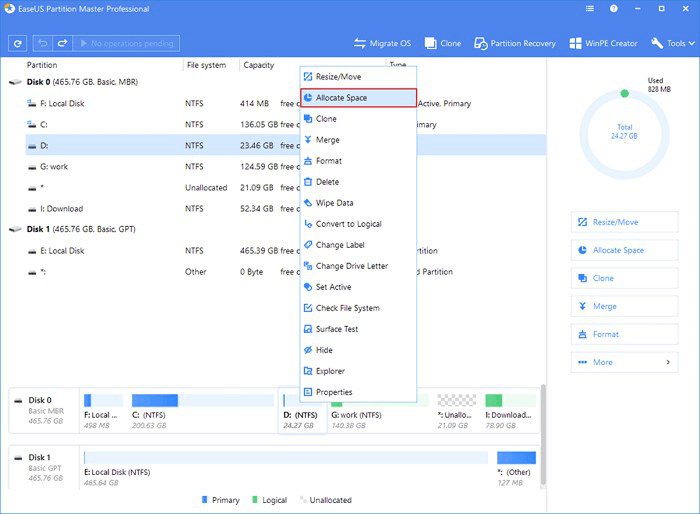
Adım 2. Genişletmeniz gereken hedef bölümü seçin, burada C sürücüsünü seçin. Kaynak bölümden ayrılan alanı hedef bölüme eklemek için bölüm panelini sağa doğru sürükleyin. Ardından onaylamak için "OK" a tıklayın.

Adım 3. Boş alanı D sürücüsünden C sürücüsüne taşıma işlemini başlatmak için "Execute Operation" a tıklayın ve "Apply" ı tıklayın.
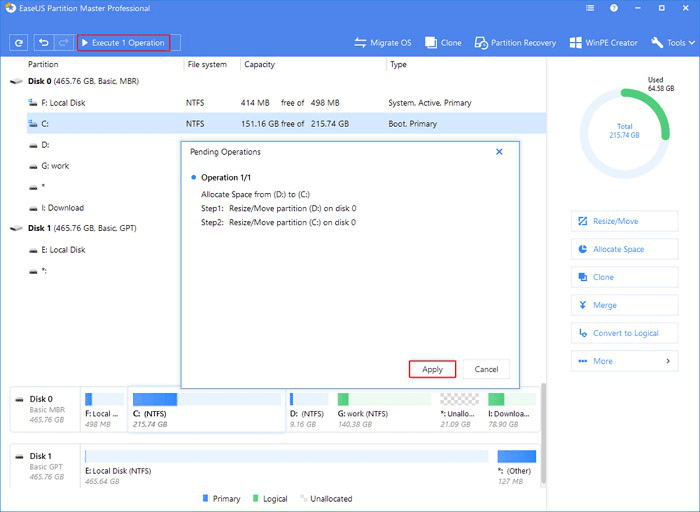
Diskinizde ayrılmamış alan varsa, EaseUS Partition Master ile sabit sürücü bölümlerini yeniden boyutlandırarak ayrılmamış alanı istediğiniz sabit sürücüye taşıyabilirsiniz.
Bölüm 2. Bir Sürücüden Diğerine Alan Aktarma
-Aynı Diskte Olmayan İki Bölüm-
Ya iki bölüm farklı disklerde ise ne olacak? Örneğin, E sürücüsü veya D sürücüsü Disk 1'deyken boş alan disk 0'dadır. İşte ikinci bölüm geliyor. Boş alanı veya ayrılmamış alanı diğer bölüme (farklı bir diskteki) aktarmak veya taşımak için, temel disklerinizi dinamik diske dönüştürmeli ve ardından boş alanı taşımalısınız. Bunu yapmak için, EaseUS bölüm yöneticisi yazılımını indirmeniz gerekir.
Ardından, farklı sabit disklerde olsalar bile alanı başka bir bölüme taşımak için aşağıdaki adımları izleyin.
İpucu
EaseUS Partition Master, C sürücüsü, sistem bölümü ve önyükleme bölümü için diskler arası genişletmeyi desteklemez. Diskler arası genişletme yalnızca veri bölümleri için yapılabilir.
Adım 1. Temel'i Dinamik'e Dönüştürün
- EaseUS Partition Master'ı başlatın ve birleştirmek istediğiniz disklerden birine (disk 0, disk 1 veya disk 2) sağ tıklayın, "Convert to Dynamic" i seçin.
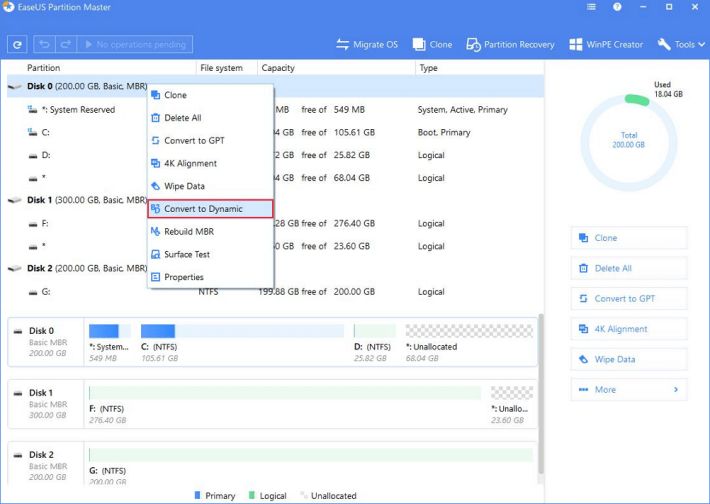
- Ana menüde, Temel diskten Dinamik diske dönüşümü onaylamak için "Execute Operation" öğesine tıklayın.
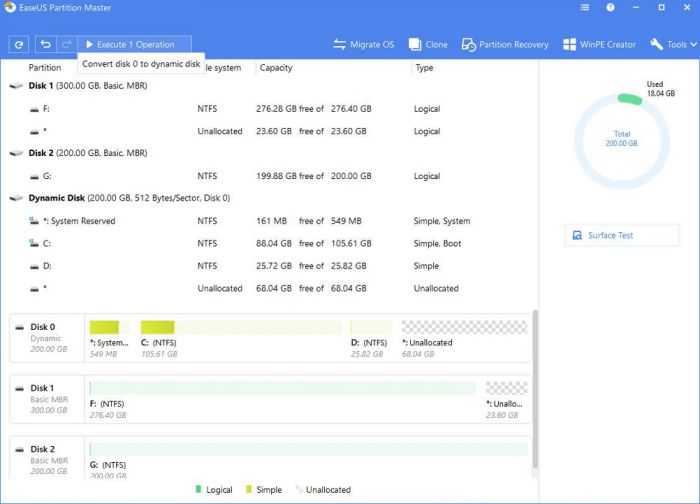
- Diğer diski seçin (çok fazla boş alana sahip olan) ve aynı şekilde dinamik diske dönüştürün.
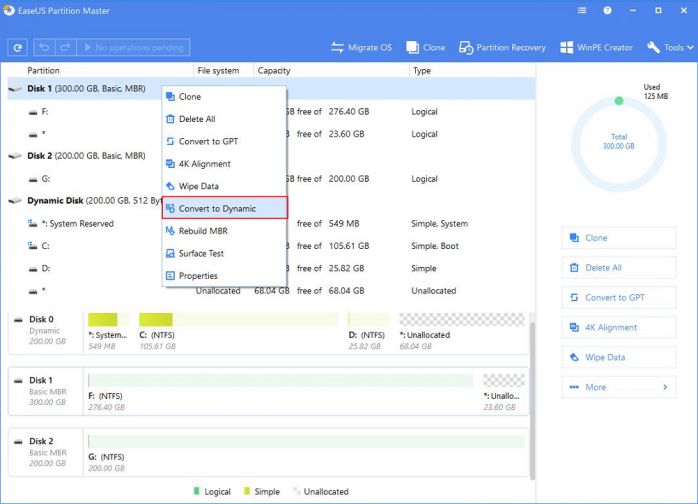
- Her iki disk de aşağıda gösterildiği gibi dinamik disklere dönüştürüldüğünde, boş alanı bir diskten diğerine şimdi taşımak için Adım 2'yi uygulayabilirsiniz.
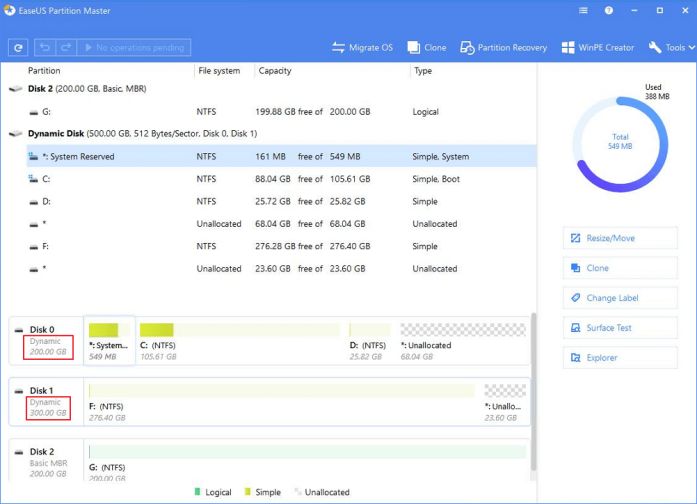
Adım 2. İki Diski Tek Diskte Birleştirin
Not: Diğer dinamik ayrılmamış alan olmalıdır. Değilse, üzerindeki tüm bölümleri silin. Ayrıca, dinamiğe dönüştürmüş olsanız bile bir sistem bölümünü birleştiremezsiniz.
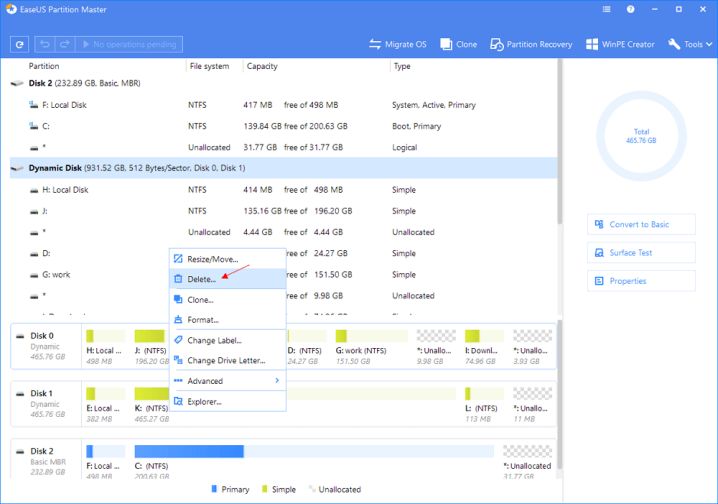
Dolu diski seçin, üzerine sağ tıklayın ve "Resize / Move" u seçin.
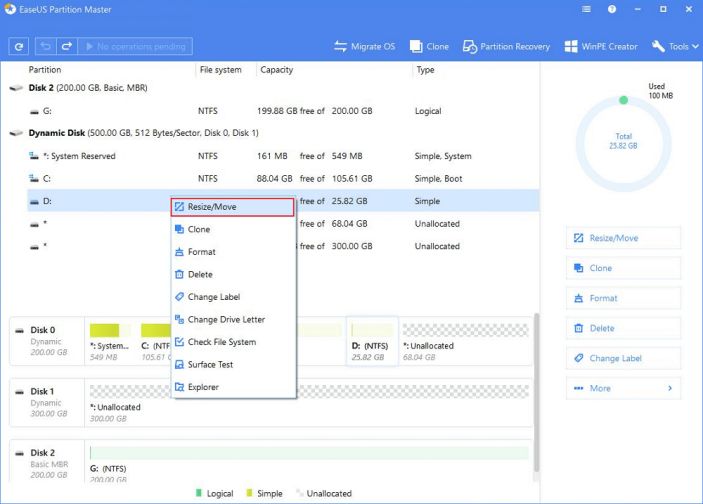
Bölüm boyutunu genişletmek için bölüm panelini sağa veya sola sürüklemek için farenizi kullanın.
Bazen ayrılmamış alan, genişletmek istediğiniz bölümün solundadır. Ayrılmamış alanı taşımak istiyorsanız, sol bölüm tutamacını istediğiniz boyuta kadar sola doğru sürüklemeniz yeterlidir.
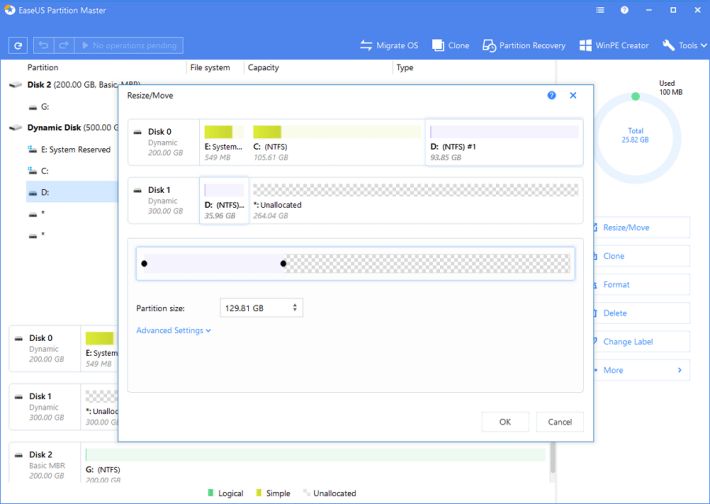
"Execute Operation" a tıklayın ve bir diskten diğerine alanı birleştirebilirsiniz.
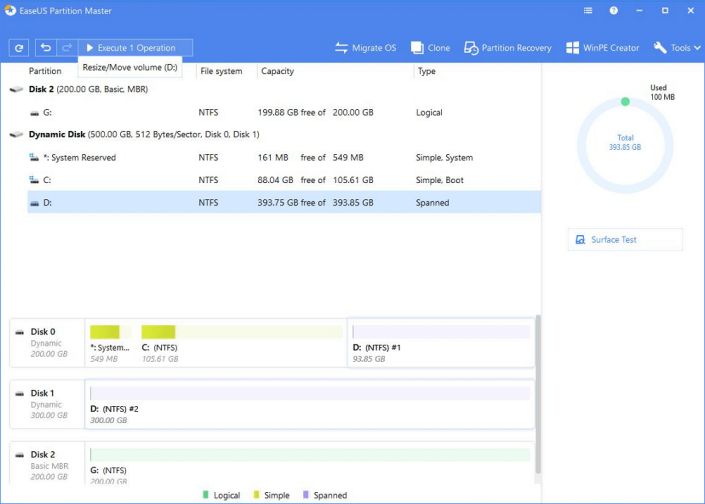
Sonuç
-Özetlemek gerekirse-
Güvenilir adımlarla Windows 10, 8.1, 8, 7'de bir bölümden diğerine alan aktarmanın en az iki yolunu öğrendiniz. Sabit sürücünüzde ayrılmamış alan varsa, EaseUS Partition Master'daki Resize / Move özelliğini kullanabilirsiniz.
Sıkça Sorulan Sorular
-Bir Bölümden Diğerine Nasıl Alan Taşınır-
İşte bazı merak edilen konular ve cevaplar. Hala sorularınız varsa, okuyabilir ve ek yardım alabilirsiniz.
Ayrılmamış alan ve boş alan nedir?
Ayrılmamış alan, potansiyel olarak bozulmamış dosyaları, verilerin kalıntılarını veya oluşturulmuş ve sonra silinmiş geçici dosyaları içeren bir sabit sürücüdeki alan anlamına gelir. Bir sabit sürücüdeki veya bölümlenmemiş diğer cihazlardaki alandır. Sürücüde ayrılmamış bir alan varsa, bölümü EaseUS yazılımı ile bölümü genişletebilirsiniz.
Boş alan, mevcut bölümün boşluğudur. Örneğin, D sürücünüzde 200 GB alan var ve 150 GB kullandınız. 50GB, D sürücüsünün boş alanıdır.
Windows 10'da alanı D'den C'ye nasıl aktarırım?
1. EaseUS Partition Master'ı indirin.
2. D bölümüne sağ tıklayın ve boş alanı ayırmak için "Allocate Space" seçeneğini seçin.
3. C sürücüsünü seçin. Kaynak bölümden ayrılan alanı hedef bölüme eklemek için bölüm panelini sağa doğru sürükleyin. Ardından onaylamak için "OK" a tıklayın.
4. "Execute Operation" öğesini ve "Apply" ı tıklayın.
Boş depolama alanını bir sabit diskten diğerine aktarmak mümkün müdür?
Evet mümkündür. Bu sabit sürücüleri dinamik disklere dönüştürdüyseniz, boş depolama alanını bir sabit sürücüden diğerine aktarabilirsiniz.
C sürücüm neden otomatik olarak doluyor?
Bunun nedeni kötü amaçlı yazılımlar, şişirilmiş WinSxS klasörü, Uyku Modu ayarları, Sistem Bozulması, Sistem Geri Yükleme, Geçici Dosyalar, diğer Gizli dosyalar vb. olabilir. C sürücüsü alanını boşaltabilir ve sorunu düzeltmek için C sürücüsü alanını artırabilirsiniz.
İlgili Makaleler
-
[% 100 Çalışıyor] Windows 10/8 / 7'de Biçimlendirmeden C Sürücüsünü Genişletme
![author icon]() Ezgi Bıçakcı/2021/03/30
Ezgi Bıçakcı/2021/03/30
-
128GB SD Kartı FAT32'ye Biçimlendirme
![author icon]() Ezgi Bıçakcı/2021/05/28
Ezgi Bıçakcı/2021/05/28
-
Windows 10/8 / 7'de Sistem Ayrıldı Bölümünü Kurtarma
![author icon]() Ezgi Bıçakcı/2021/05/31
Ezgi Bıçakcı/2021/05/31
-
exFAT Dönüştürücü: exFAT'ı NTFS / FAT / FAT32'ye Dönüştürme
![author icon]() Ezgi Bıçakcı/2021/05/28
Ezgi Bıçakcı/2021/05/28